Gmail kann nicht zu Outlook hinzugefügt werden: Dieser Browser oder diese App ist möglicherweise nicht sicher
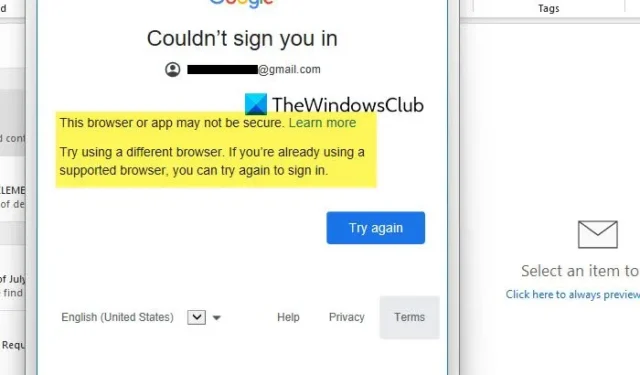
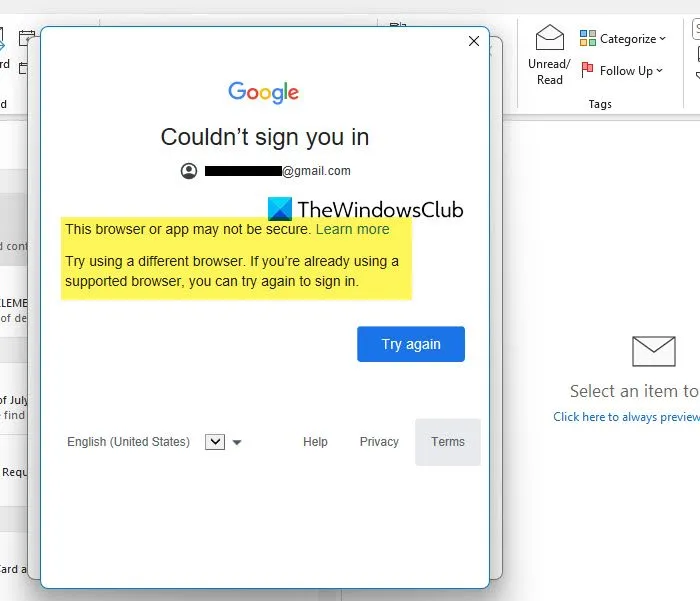
Warum kann Outlook keine Verbindung mit Gmail herstellen?
1] Konflikt oder Inkompatibilität zwischen Drittanbieter – App und Google-Konto
Konflikte zwischen dem Google-Konto und Drittanbieter-Apps wie Outlook können in vielen Fällen auftreten, insbesondere wenn die 2-Stufen-Authentifizierung aktiviert ist. In solchen Fällen sind appspezifische Passwörter und deren Kompatibilität mit der verwendeten Outlook-Version häufige Probleme.
2] Weniger sicherer App-Zugriff nicht aktiviert
Die Option „Zugriff auf weniger sichere Apps“ ermöglicht es älteren oder weniger sicheren Authentifizierungsmethoden, Gmail mit Outlook zu verbinden. Wenn die Outlook-Version alt oder veraltet ist, werden die aktualisierten Authentifizierungsmethoden möglicherweise nicht unterstützt. Daher ermöglicht die Option „Zugriff auf weniger sichere Apps“ es älteren oder weniger sicheren Authentifizierungsmethoden, Gmail mit Outlook zu verbinden.
3] Falsche Datums-, Uhrzeit- und Sicherheitseinstellungen
Die Gültigkeit von Sicherheitszertifikaten kann beeinträchtigt werden, wenn die Datums- und Uhrzeiteinstellungen des Systems falsch sind. In solchen Fällen betrachtet der Anmeldedienst die Verbindung möglicherweise nicht als vertrauenswürdig und verweigert den Zugriff, selbst wenn die richtigen Anmeldeinformationen eingegeben werden.
Gmail kann nicht zu Outlook hinzugefügt werden: Dieser Browser oder diese App ist möglicherweise nicht sicher
Um den Fehler zu beheben, kann das Ändern der E-Mail-Einstellungen sowohl im Gmail-Konto als auch in Outlook helfen, das Problem zu beheben, wie unten beschrieben:
- Standardbrowser ändern (für Outlook-Webversion)
- Fügen Sie das Gmail-Konto von Grund auf zu Outlook hinzu
- Überprüfen Sie die Einstellungen des Posteingangs- (IMAP) und Postausgangsservers (SMTP).
- Aktivieren Sie den weniger sicheren App-Zugriff.
Bevor Sie beginnen, starten Sie Ihren PC und Router neu und versuchen Sie es erneut, um zu prüfen, ob es funktioniert.
1] Standardbrowser ändern (für Outlook-Webversion)
Probleme im Browser können manchmal zu dem oben genannten Fehler führen, wenn wir die Webversion von Outlook verwenden. Daher kann uns das Ändern des Standardbrowsers auf Microsoft Edge helfen, das Problem zu beheben. Um dies zu tun,
- Öffnen Sie Microsoft Edge und klicken Sie auf die drei Punkte (…) in der oberen rechten Ecke, um die Browsereinstellungen zu öffnen .
- Klicken Sie im Fenster „Einstellungen“ im linken Bereich auf den Abschnitt „Standardbrowser“, um die Einstellungen des Standardbrowsers zu öffnen .
- Klicken Sie auf „Als Standard festlegen“, um Microsoft Edge als Standardbrowser festzulegen.
- Wählen Sie „Nicht zulassen“ aus der Dropdown-Liste neben „Neuladen von Sites im Internet Explorer-Modus zulassen“ aus .
- Fügen Sie anschließend das Gmail-Konto zu Outlook hinzu, um zu prüfen, ob es jetzt ordnungsgemäß funktioniert.
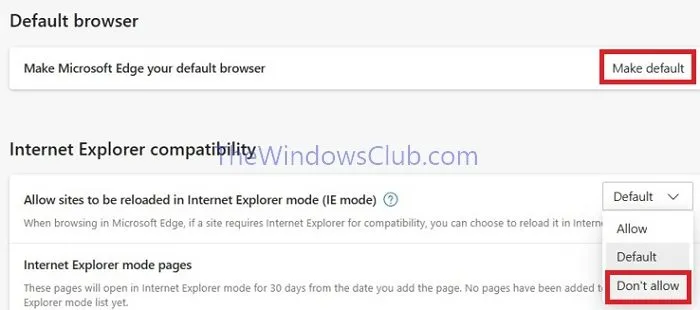
2] Fügen Sie das Gmail-Konto von Grund auf zu Outlook hinzu
- Öffnen Sie Outlook und klicken Sie oben links auf die Option Datei.
- Klicken Sie auf „Kontoeinstellungen“ und dann auf die Registerkarte „E-Mail“
- Klicken Sie auf „Neu“, um ein neues Konto hinzuzufügen
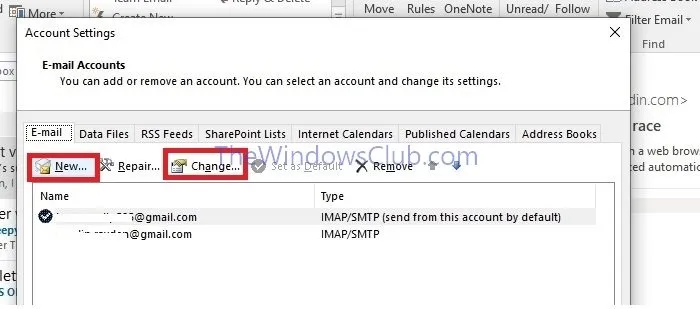
- Geben Sie wie aufgefordert den Namen, die E-Mail-Adresse und das Passwort ein und klicken Sie auf „ Weiter“ , um den Vorgang abzuschließen.
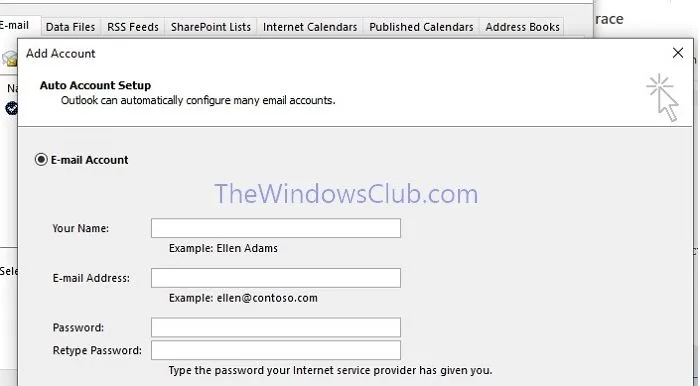
3] Überprüfen Sie die Einstellungen des eingehenden (IMAP) und ausgehenden (SMTP) Mailservers
Falsche Mailservereinstellungen können ebenfalls eine Hauptursache des Fehlers sein. Daher können die unten aufgeführten Änderungen an den Einstellungen des Posteingangs- und Postausgangsservers zur Behebung des Problems beitragen:
IMAP aktivieren
IMAP muss in Gmail aktiviert sein, bevor wir Ihr Konto verbinden können.
- Öffnen Sie das betreffende Gmail-Postfach.
- Klicken Sie auf Einstellungen -> Alle Einstellungen anzeigen -> Weiterleitung und POP/IMAP
- Klicken Sie im Abschnitt „Weiterleitung und POP/IMAP“ neben „IMAP-Zugriff“ auf „ IMAP aktivieren“ .
- Klicken Sie auf Änderungen speichern , um die Einstellungen zu speichern.
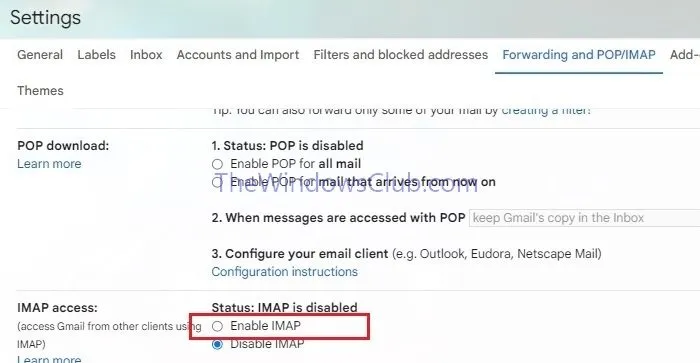
Ändern Sie SMTP und andere Einstellungen in Ihrem E-Mail-Client
Nachdem die oben genannten Änderungen am Gmail-Konto vorgenommen wurden, müssen die Einstellungen für den Posteingangs- und Postausgangsserver auch in Outlook mit den unten aufgeführten Schritten konfiguriert werden:
- Öffnen Sie Outlook und klicken Sie auf Datei > Kontoeinstellungen
- Wählen Sie im Fenster „Kontoeinstellungen“ die betreffende E-Mail-Adresse aus und klicken Sie dann auf „ Ändern“ .
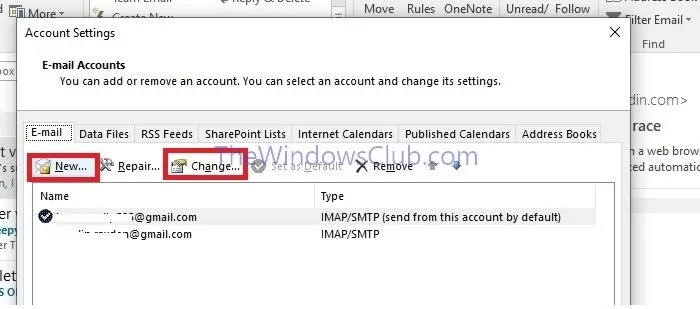
- Geben Sie im Fenster „Kontoeinstellungen“ als Posteingangsserver imap.gmail.com und unter Postausgangsserver smtp.gmail.com ein .
- Nachdem Sie die oben genannten Änderungen vorgenommen haben, klicken Sie unten links auf die Schaltfläche „Weitere Einstellungen“ und dann auf die Registerkarte „ Erweitert“ .
- Geben Sie im Abschnitt „Server-Portnummer“ 993 als IMAP-Portnummer und 465 als SMTP-Portnummer ein.
- Stellen Sie sicher, dass SSL für „Folgenden Typ verschlüsselter Verbindung verwenden“ sowohl für IMAP als auch für SMTP ausgewählt ist .
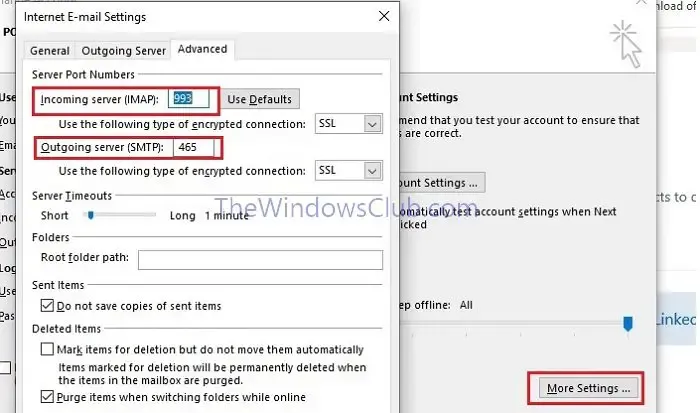
4] Weniger sicheren App-Zugriff aktivieren
- Melden Sie sich beim Gmail-Konto an und öffnen Sie die Option „Sicherheit“.
- Scrollen Sie nach unten zum Abschnitt „Weniger sicherer App-Zugriff“ und klicken Sie dann auf „Zugriff aktivieren“.
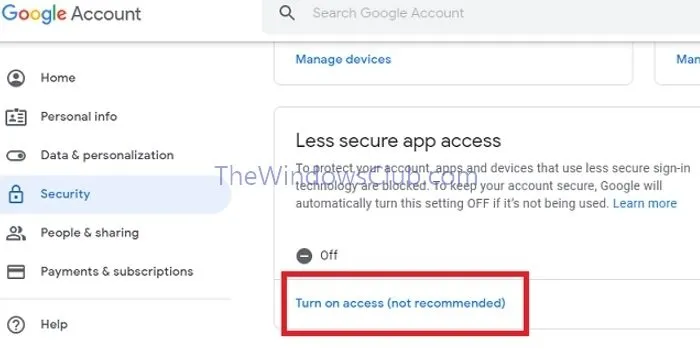
- Fügen Sie anschließend das Gmail-Konto zu Outlook hinzu und prüfen Sie, ob der Fehler weiterhin besteht.
Ich hoffe, der Beitrag war leicht verständlich und Sie konnten Gmail zu Outlook hinzufügen.
Warum unterstützt Gmail Outlook nicht mehr?
Gmail unterstützt Outlook. Es können jedoch Probleme auftreten, wenn Sie eine alte Methode zum Verbinden von Outlook und Gmail verwenden. Da wir viele neue Funktionen wie oAuth und ein passwortloses System haben, funktionieren ältere Methoden nicht.



Schreibe einen Kommentar